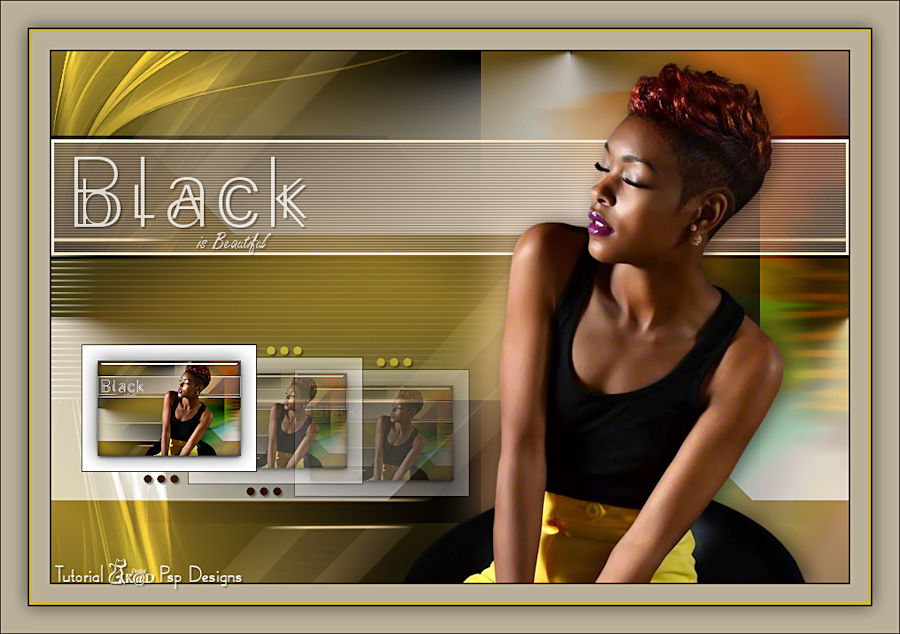De © van deze les is van mezelf.
Mijn lessen mogen NIET gelinkt of gekopieerd worden
op andere websites en/of forums, zonder mijn toestemmig
Elke gelijkenis met andere lessen op het wijde web, berust op louter toeval.
Laat de namen en watermerken van tubes en ander materiaal intact.
Het vraagt veel werk om deze te maken.
Heb hier aub respect voor.
Ik bedank dan ook iedereen dat ik hun tubes en materialen
mag gebruiken.

Als u uw creatie in een blog, op Facebook of op een website plaatst,
gelieve dan een link naar de les vermelden.
Algemene voorbereidingen :
Installeer eerst de filters die je nog niet had, voor je PSP opent !!
Open je tubes in PSP, dupliceer ze en sluit de originelen.
Vergeet de watermerken niet te verwijderen op de copies.
Filters HERE en HERE
Toestemmingen tubes HERE
Blanco Kleurenpallet Alfakanaal kan je HIER downloaden
Materiaal HERE
Benodigdheden :
Tubes :
(*) Herken je een tube van jezelf, contacteer me dan even, zodat ik je naam kan
Vermelden of – indien je wenst – de tube kan verwijderen.
Zoek zelf een tube van een zwarte vrouw/man tot ong. aan het middel
Ik gebruik een tube van Jeanne - JvdE
1/ cas_tube10_8_bloem_13072011
2/ Bewerkt_cas_tube10_8_bloem_13072011
3/ BL26_KaD_Text
Selecties : openen in PSP en minimaliseren
1/ BL26_KaD_Alfakanaal
Masks : openen in PSP en minimaliseren
1/ Narah_mask_0505
Kleurenpallet
Werk je met eigen kleuren, maak dan zelf je kleurenpallet met het alfakanaal,
zodat je makkelijk kan wisselen tussen je kleuren.
Er zijn kleurverschillen in de verschillende versies van Psp.
Gebruik daarom de html codes van het kleurenpallet om er zeker van te zijn,
dat je dezelfde kleuren hebt. Ook bij het samenvoegen van lagen, kunnen er kleurverschillen zijn.
Filters :
1/ °V° Kiwi’s Oelfilter : Videowand
2/ Itali@n Editors effect : Bordo con luci
3/ AP 01 [Innovations] : Lines – Silverlining
4/ Alien Skin – Eye Candy 5 : Impact
5/ MuRa’s Meister : Copies
(-) Deze filters importeren in Unlimited 2.0 om hetzelfde resultaat te bekomen
---------------------------------------
Werkwijze
Bij gebruik van andere tubes en kleuren, kan de mengmodus en/of laagdekking verschillen
Vanaf nu gebruik ik de termen “SPIEGELEN” en “OMDRAAIEN” weer gewoon.
Spiegelen : Horizontaal spiegelen – Omdraaien : Verticaal spiegelen
We gaan beginnen – Veel plezier!
Denk eraan om je werk regelmatig op te slaan
Kleuren :
Maak eerst je eigen kleurenpallet, zodat je makkelijk kan wisselen tussen je kleuren.
Gebruik hiervoor het Alfa_Kleurenpallet-6 in de materialen.
Kleur 1 : Voorgrond : Neem een kleur uit je tube (geen bruin!)
Kleur 2 : Achtergrond : Neem een donkere kleur bruin uit je tube
Kleur 3 : Licht beige, kijk wat er in je tube zit
Verloop voorgrond : Zonnestraal – zie PS
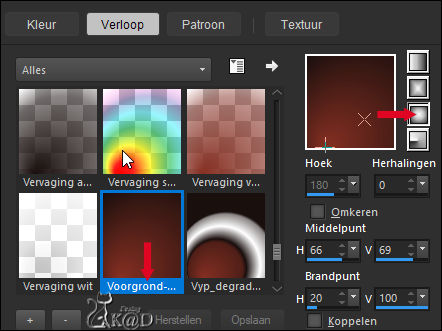
1
Open : BL26_KaD_Alfakanaal
Venster – dupliceren
Minimaliseer het origineel – we werken op de kopie
Vul met verloop
Effecten – °V° Kiwi’s Oelfilter – Videowand – zie PS
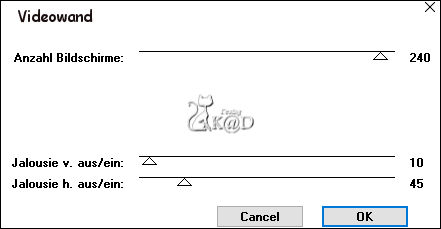
2
Effecten – Itali@n Editors effect – Bordo con luci – zie PS
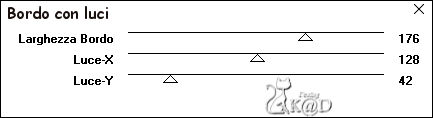
3
Effecten – Afbeeldingseffecten – Naadloze Herhaling – zie PS
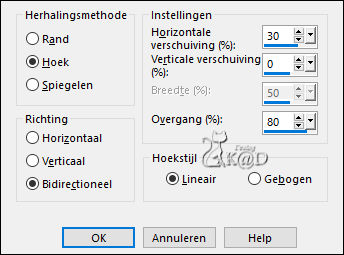
4
Zet voorgrond terug op kleur 1
Zet achtergrond op kleur 3
Lagen – Nieuwe rasterlaag (Raster 2)
Selecties – Laden uit alfakanaal – Selectie 1 – zie PS
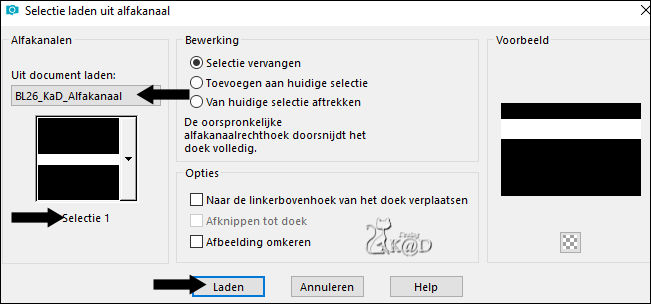
Vul met achtergrond
5
Selectie – Wijzigen – Inkrimpen : 3
Druk delete op je toetsenbord
Zet de dekking van de vulemmer op 45

Vul met achtergrond
Effecten – Textuureffecten – Lamellen – zie PS

Niets selecteren
Zet dekking vulemmer terug op 100
6
Lagen – Nieuwe Rasterlaag (Raster 3)
Selecties – Laden uit alfakanaal – Selectie 2 – zie PS
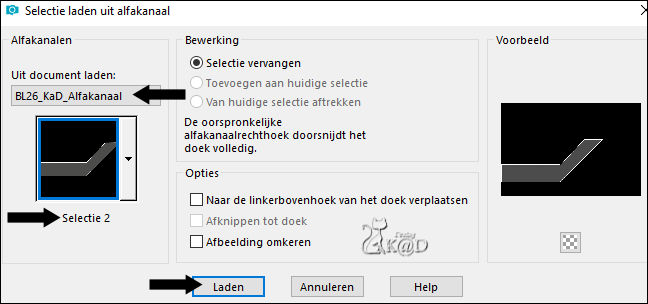
Vul met achtergrond (1x klikken)
Niets selecteren
7
Effecten – Afbeeldingseffecten – Naadloze Herhaling – zie PS
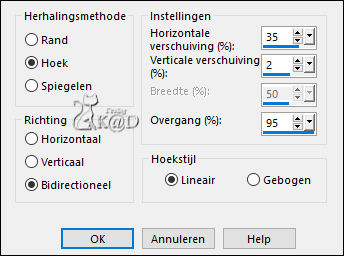
Aanpassen – Vervagen – Bewegingsvervaging – zie PS
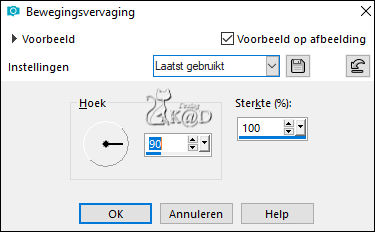
Zet Mengmodus op Hard Licht
8
Activeer Raster 1
Selecties – Laden uit alfakanaal – Selectie 3 – zie PS
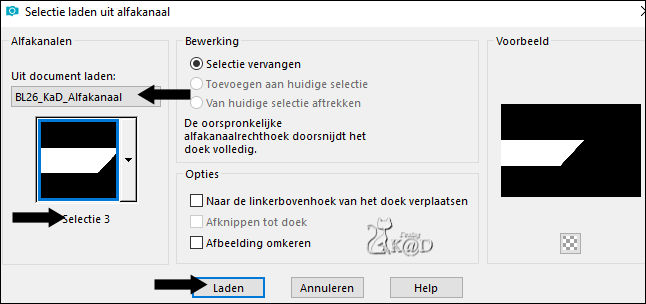
Selecties – Laag maken van selectie (Tot laag gemaakte selectie)
Effecten – AP 01 [Innovations] – Lines – Silverlining – Dotty Grid – zie PS
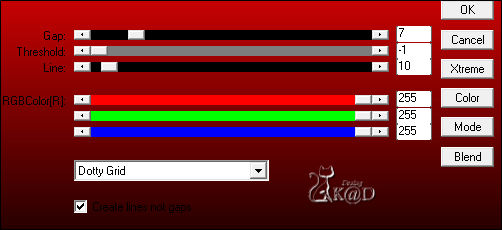
Niets selecteren
Aanpassen – Vervagen – Bewegingsvervaging – staat goed
9
Activeer bovenste laag (Raster 3)
Activeer en kopieer : BL26_KaD_Text
Bewerken – plakken als nieuw laag (Raster 4)
Druk K – Pos X : 26 – Pos Y : 119 – Druk M UITLEG
Effecten – 3D-effecten – Slagschaduw : V&H 2 – 35 – 2 – Kleur #000000
Zet Laagdekking op 70
10
Activeer Raster 1
Activeer en kopieer : Bewerkt_cas_tube10_8_bloem_13072011
Bewerken – plakken als nieuwe laag (Raster 5)
Druk K – Pos X : 521 – Pos Y : 0 – Druk M
Zet Mengmodus op Zacht Licht
Aanpassen – Vervagen – Bewegingsvervaging – staat goed
11
Activeer en kopieer : je vrouwentube
Bewerken – plakken als nieuwe laag
Lagen – Schikken – Vooraan
Pas formaat aan indien nodig
Zet onderaan tegen de rand en iets uit het midden naar Rechts
12
Venster – dupliceren (shift d)
Afbeelding – Randen toevoegen : 1 pix Kleur 6
Afbeelding – Formaat wijzigen : 18%, alle lagen
12-1
Alles selecteren
Afbeelding – Randen toevoegen : 17 pix Kleur 5
Effecten – 3D-effecten – Slagschaduw : V&H 0 – 60 – 30 – Kleur #000000
12-2
Effecten – Alien Skin – Eye Candy 5 – Impact – Glass : CLEAR
Niets selecteren
Afbeelding – Randen toevoegen : 1 pix Kleur 6
Bewerken – Kopiëren
13
Terug naar je grote crea
Bewerken – Plakken als nieuwe laag (Raster 7)
Druk K – Pos X : 34 – Pos Y : 331 – Druk M
Aanpassen – Scherpte – Verscherpen
Effecten – MuRa’s Meister – Copies – zie PS
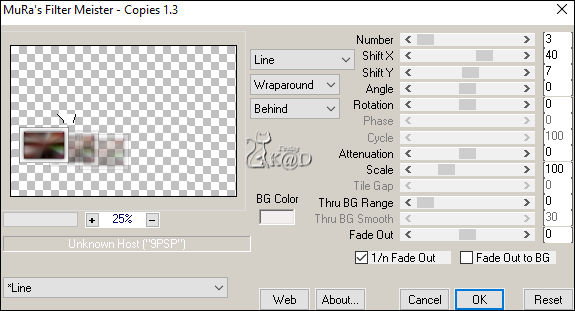
Lagen – Schikken – Omlaag
14
Activeer bovenste laag (Raster 6)
Verschuif je tube evt. meer naar rechts, zodat hij naast de kaders staat
15
Lagen – Dupliceren (Kopie van Raster 6)
Activeer de laag er net onder (Raster 6)
Aanpassen – Vervagen – Gaussiaans : 30
Zet Mengmodus op Bleken of Tegenhouden
16
Activeer bovenste laag (Kopie van Raster 6)
Effecten – 3D-effecten – Slagschaduw : V 0 – H 7 – 50 – 30 – Kleur #000000
17
Activeer Raster 5
Zet achtergrond op kleur 5
Lagen – Nieuwe Rasterlaag
Vul met voorgrond
Lagen – Nieuwe Maskerlaag – Uit afbeelding “Narah_mask_0505” – zie PS
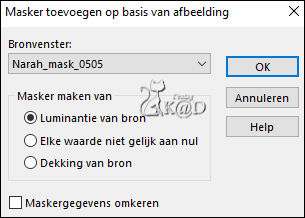
17-1
Afbeelding – spiegelen
Lagen – dupliceren (je hebt nu 2x het masker in het lagenpallet)
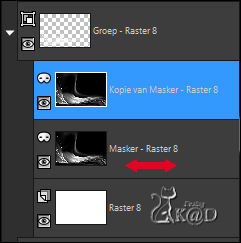
Lagen – Groep samenvoegen
17-2
Afbeelding – Vrij roteren : Rechts – 90 – Niets aangevinkt
Druk K – Pos X : -34 – Pos Y : -64 – Druk M
Zet Mengmodus op Overlay
Aanpassen – Scherpte – Verscherpen
18
Activeer Raster 1
Alles selecteren
Afbeelding – Bijsnijden tot selectie
19
Activeer bovenste laag (Kopie van Raster 6)
Zet achtergrond terug op kleur 2
Zet voorgrond op verloop – zie PS
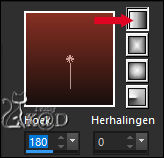
20
Lagen – Nieuwe Rasterlaag (Raster 8)
Selecties – Laden uit alfakanaal – Selectie 4 – zie PS
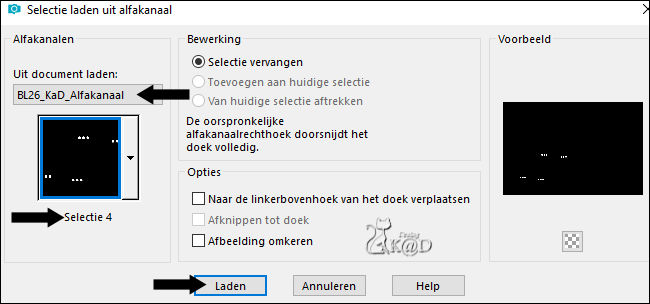
Vul met verloop
Niets selecteren
Effecten – 3D-effecten – Slagschaduw : V&H 2 – 35 – 2 – Kleur #000000
Resultaat
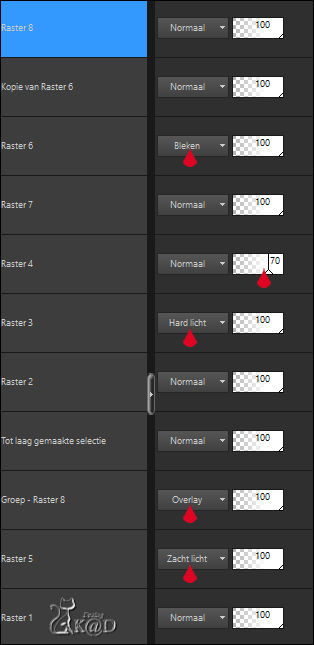
21
Afbeelding – Randen toevoegen :
2 pix kleur 2
20 pix kleur 3
3 pix kleur 1
2 pix kleur 2
22
Alles selecteren
Afbeelding – Randen toevoegen : 30 pix kleur 3
Effecten – 3D-effecten – Slagschaduw : V&H 0 – 60 – 30 – Kleur #000000
Niets selecteren
23
Plaats je naam en/of watermerk op je crea
Plaats ook mijn watermerk op je crea HIER
24
Afbeelding – Randen toevoegen : 1 pix kleur 2
Afbeelding – Formaat wijzigen : 900 pix
Aanpassen – Scherpte – Onscherp Masker : 2 – 30 – 2 – niets aangevinkt
Opslaan als .jpg
Je afbeelding is klaar
Ik hoop dat jullie het een leuke les vonden
Groetjes
Karin
20/03/2020
Je uitwerking mailen 
Extra voorbeeld met tube van SvB